1) Для начала работы откройте браузер - Opera, Firefox, Ie, Chrome на своем компьютере.
В адресной строке необходимо ввести следующий адрес, как это показано на Рисунке 1 (либо щелкнуть по ссылке ниже):
http://www.kharkivosvita.net.ua
Рисунок 1
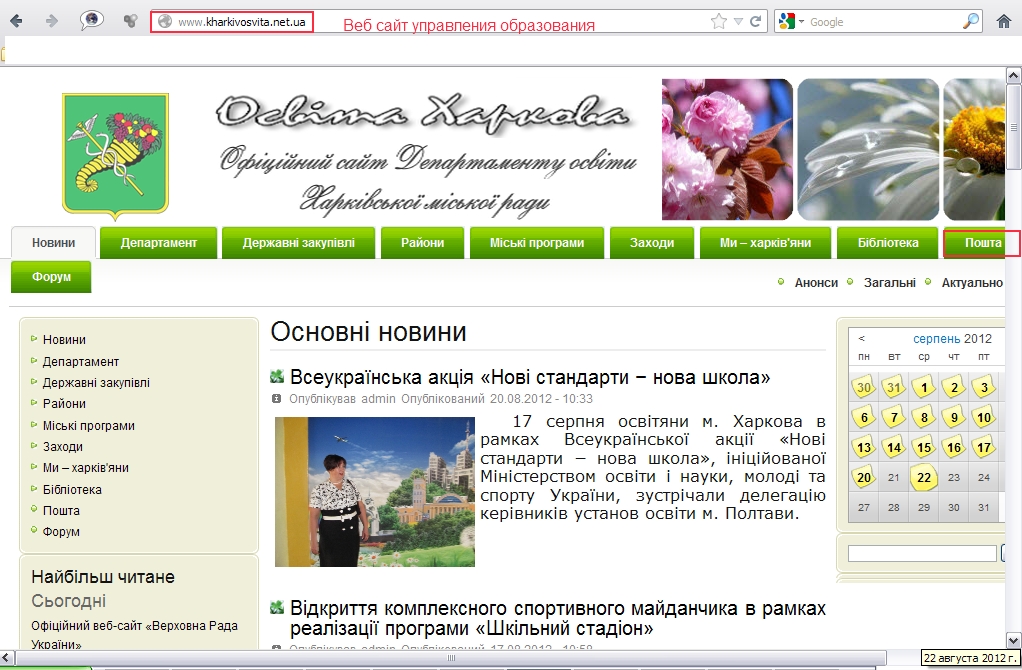
2) Нажмите на кнопку "Пошта" расположенную в правой части экрана на Рисунке 1.
После этого откроется окно (Рисунок 2), где необходимо ввести свой Логин и Пароль.
Для логина необходимо использовать адрес Вашей почты до значка собачки (@). Например для почты 150 садика - dnz150@kharkivosvita.net.ua, логин будет: dnz150
Пароль для почты - это ВНИМАНИЕ!!! СТАРЫЙ ПАРОЛЬ ОТ МОМ
После этого необходимо нажать кнопку "Логин" для входа в почту
Рисунок 2
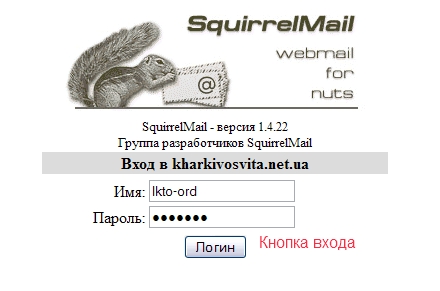
3) Если логин и пароль введены правильно, то откроется окно почты, где Вы можете увидеть входящие сообщения. Рисунок 3.
Рисунок 3
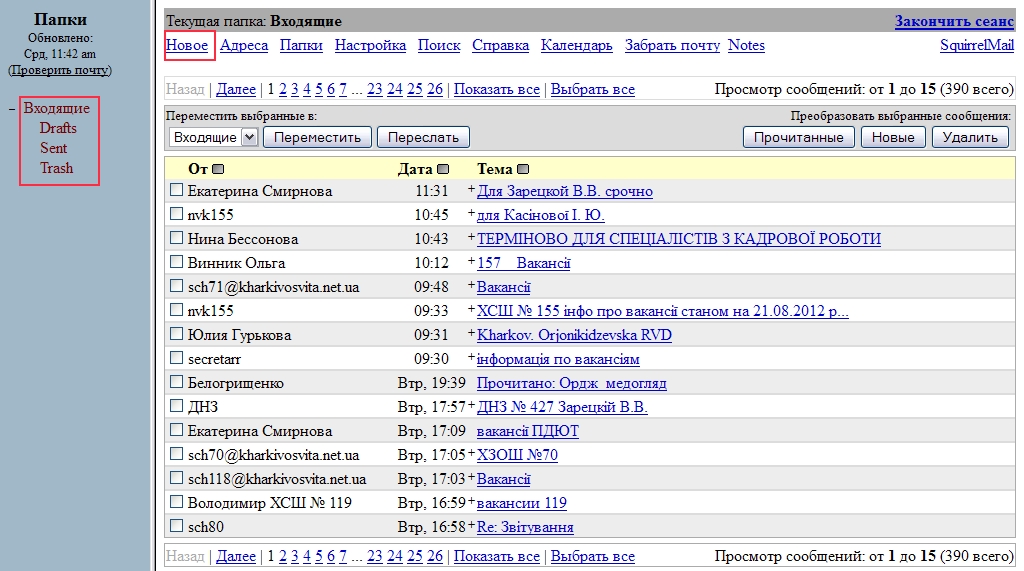
Слева Вы можете видеть следующие ссылки, которые дают доступ к следующим папкам почты:
Входящие - входящие письма.
Drafts - папка с удаленными письмами.
Sent - папка с отправленными письмами.
Trash - корзина.
4) Отправка нового сообщения.
Для этого необходимо нажать на надпись "Новое", как это изображено на Рисунке 3. После этого должно открыться окно для создания сообщения. Рисунок 4.
Рисунок 4
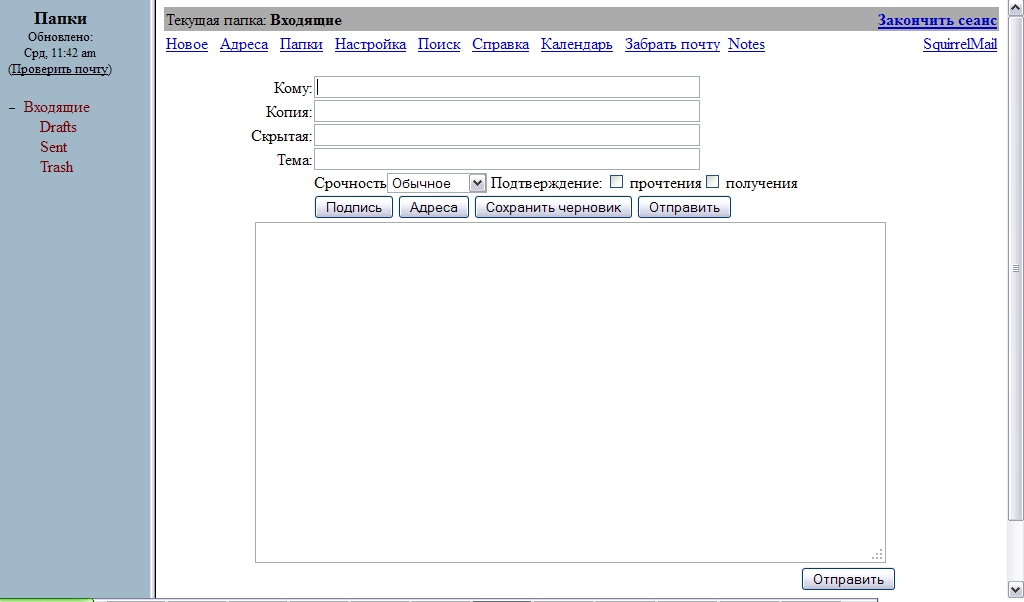
В поле "Кому" необходимо указать почтовый адрес получателя. Например: dnz150@kharkivosvita.net.ua
Адрес должен указываться полностью.
В поле "Тема" необходимо указать тему письма.
В большом поле необходимо написать само сообщение.
После этого нужно нажать кнопку "Отправить", после чего письмо будет отправлено адресату.
5) Для отправки файла, необходимо прокрутить экран вниз, чтобы увидеть поле "Вложить файл". Смотрим Рисунок 5
Рисунок 5
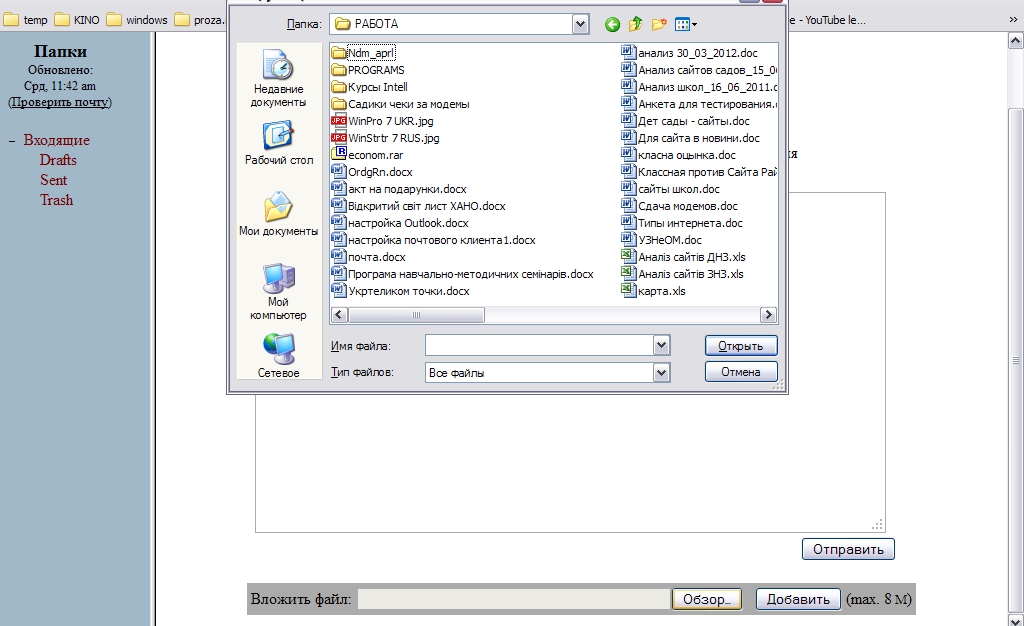
Для того, чтобы выбрать файл, необходимо нажать кнопку "Обзор" и выбрать файл расположенный на Вашем компьютере. Потом нажать кнопку "Открыть".
После этого необходимо нажать кнопку "Добавить", расположенную сразу справа от кнопки "Обзор".
Если все сделано успешно, то в новом окне должно появится прикрепление, как это показано на Рисунке 6.
Рисунок 6
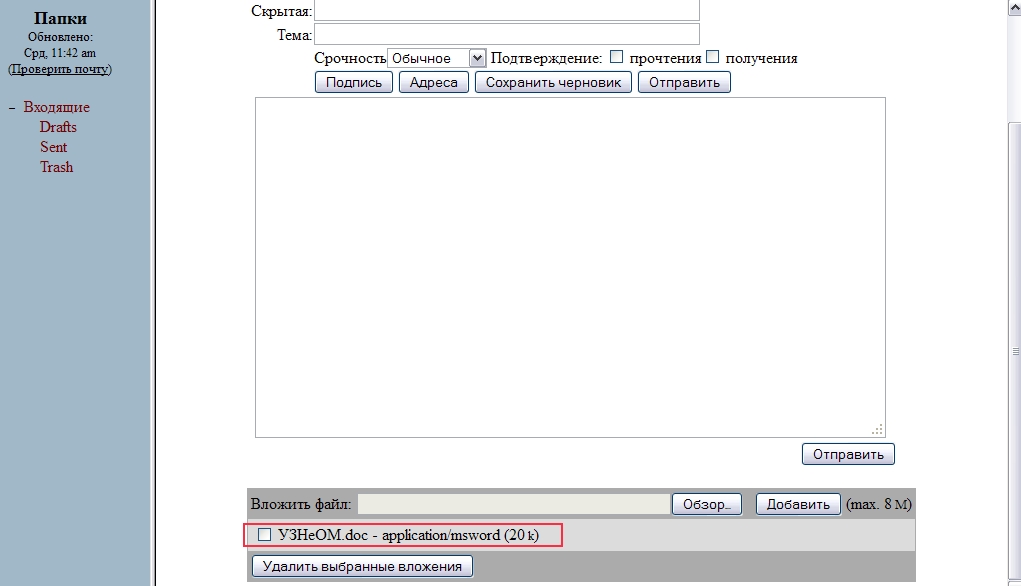
После нажатия кнопки "Отправить" - письмо будет отправлено указанному адресату вместе с прикрепленным файлом. Если необходимо отправить несколько файлов - то нужно повторить эти действия.
|
|
Помощь и поддержка:
ICQ: 213878678
e-mail: levitator@rambler.ru
телефон: 93-11-51 (ЛКТО)

|
|
